So erstellen Sie Ihre Windows Media Player 12-Bibliothek neu
Microsoft Vindovs 7 Synchronisieren Media Center / / March 18, 2020

Wenn Sie eine Xbox 360 oder ein Windows Mobile-Telefon haben, ist Windows Media Player 12 die beste Wahl für die Synchronisierung all Ihrer Musik und Medien. Leider sind Sie möglicherweise bereits auf Probleme beim Aktualisieren Ihrer Bibliothek und beim Aufräumen gestoßen.
Mit diesen einfachen Schritten können Sie Ihre Musikbibliothek mit nur wenigen Klicks neu erstellen.
So erstellen Sie die Windows Media Player 12-Bibliothek neu
Schritt 1 - Deaktivieren Sie den Windows Media Player-Netzwerkfreigabedienst
Stellen Sie zunächst sicher, dass Windows Media Player geschlossen ist. Anfangen, Klicken das Windows-Startmenü Orb und Artservices.msc im Suchfeld. Dann Drücken SieEingeben zu öffnen Dienstleistungen Fenster.
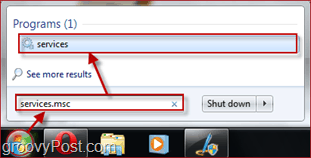
Von dem Dienstleistungen Fenster finden die Windows Media Player-Netzwerkfreigabedienst. Um es zu deaktivieren, Richtig–Klicken es und WählenHalt. Während der Vorgang angehalten wird, wird möglicherweise vorübergehend ein kleines Dialogfeld angezeigt.
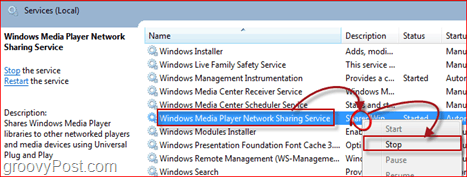
Schritt 2 - Löschen Sie die Bibliotheksdatenbankdatei
Lassen Sie das Fenster "Dienste" geöffnet. Wir werden es später erneut benötigen, um diesen Dienst wieder zu aktivieren, nachdem wir zuerst einige Dateien entfernt haben.
Aufmachen Forscher undDurchsuche Ihr Weg zu:
% USERPROFILE% \ AppData \ Local \ Microsoft \ Media Player.
Von hier aus löschen Sie alle genannten Dateien CurrentDatabase_***.wmdb und LocalMLS _ *. Wmdb. (Achtung - es gibt mehrere LocalMLS _ *. Wmdb-Dateien. Stellen Sie sicher, dass Sie alle löschen!) (Hinweis - Das "*" steht für eine Zufallszahl. Die Zahlen unterscheiden sich auf jedem Computer, sodass wir nicht genau sagen können, wie die Datei heißt. Es gibt jedoch nur wenige Dateien, die Sie jedoch leicht finden sollten.)
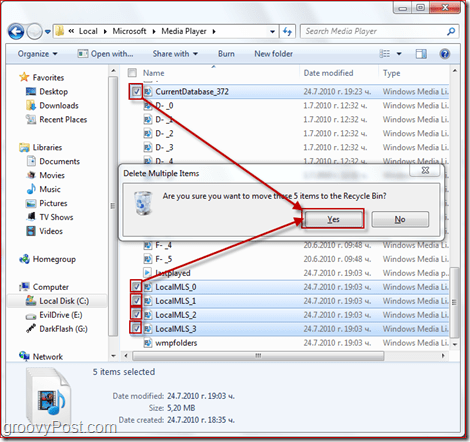
Schritt 3 - Aktivieren Sie den Windows Media Player-Netzwerkfreigabedienst erneut
Sie können jetzt das Explorer-Fenster schließen und zum zurückkehren Fenster "Dienste". Von dem Fenster "Dienste", finde die Windows Media Player-Netzwerkfreigabedienst wieder, aber diesmal wenn Rechtsklick wählen Start. Wieder wird vorübergehend ein kleines Dialogfeld angezeigt, während sich der Prozess selbst aktiviert.
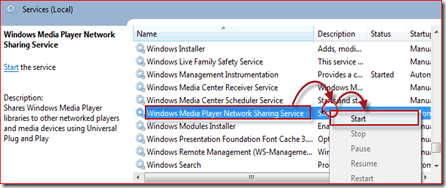
Schritt 4 - Aktualisieren Sie Ihre Bibliothek
Jetzt müssen Sie nur noch tun Öffnen Sie WMP 12 und beobachten Sie, wie sich Ihre Bibliothek selbst wieder aufbaut. Abhängig von der Anzahl der Songs und der Geschwindigkeit Ihres Computers kann dieser Vorgang zwischen 30 Sekunden und 15 Minuten dauern. Für meine kleine Bibliothek mit 429 Titeln dauerte es weniger als 2 Minuten, was schnell zu bedenken ist ALLE meine Spuren (Ja, alle) sind mit Albumcover und allen anderen Informationen versehen.
Fazit:
Dieser Trick hilft Ihnen sicherlich, wenn Sie Bibliotheksprobleme mit WMP 12 haben. Hoffen wir jedoch, dass wir alle Probleme mit Media Player und andere lästige Probleme einmal vergessen können Service Pack 1 Für Windows 7 wird der Öffentlichkeit aufgekauft.



